LINEやオープンチャットをやり始めると携帯がフリーズしたり反応が遅くなることがあります。
そんな時試してほしいことを紹介します。
データが重たくなってきた時の対処法
一度操作をしても少しずつキャッシュデータがたまってフリーズすることがあります。
今回は操作を、適度に繰り返すと改善される可能性がある方法を紹介します。
(1)LINEアプリの設定でキャッシュを削除する
こちらは、LINEアプリ内にある設定から操作する方法です。
操作方法
ホームの右上の歯車のマークをタップ→トーク→データの削除→キャッシュデータをタップ→選択したデータを削除
①LINEアプリのホームをタップし、②の歯車マークをタップする。

③トークをタップする。
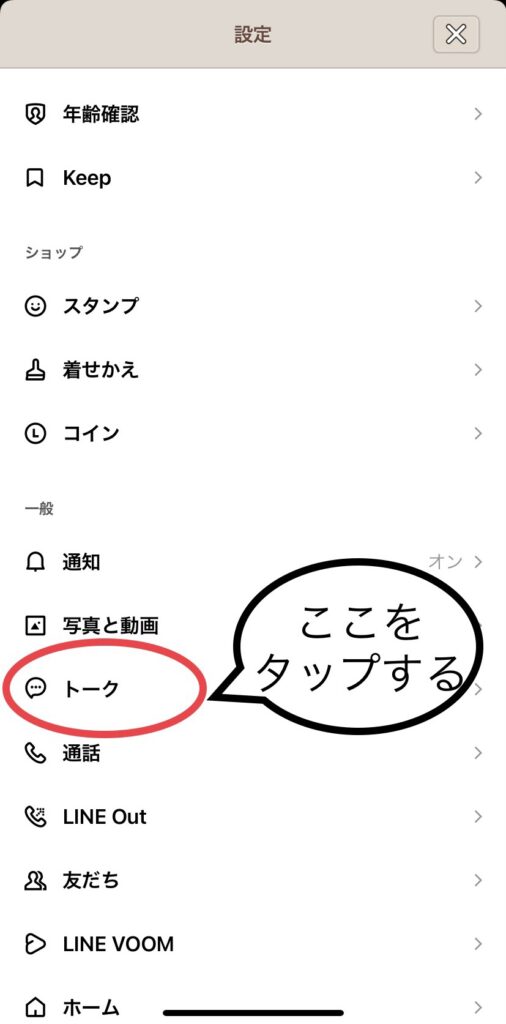
④データの削除をタップする。
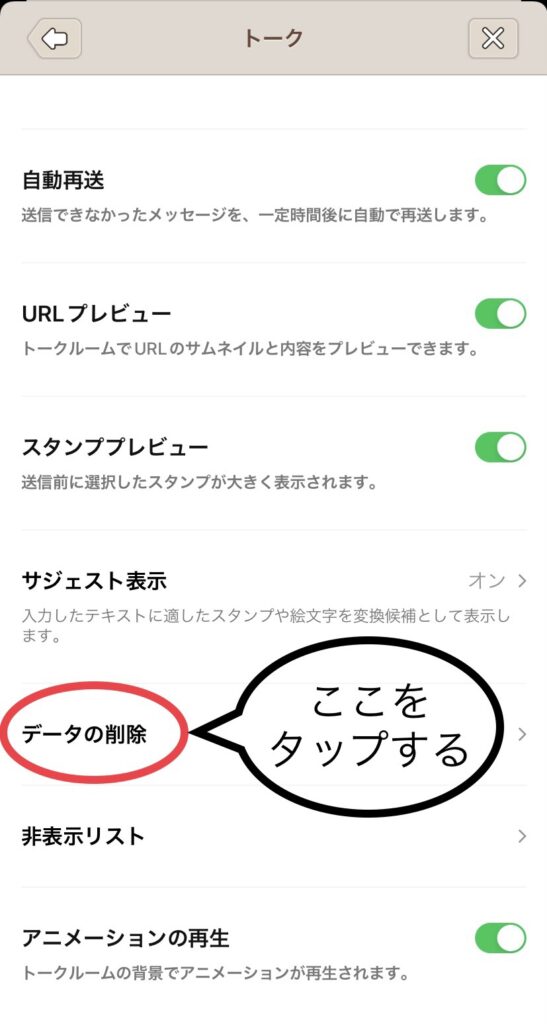
④削除したいデータを選択し、下にある「選択したデータを削除」(赤くなっているところ)をタップする。
キャッシュデータは一時的に保存された再ダウンロード可能なデータです。
写真、ボイスメッセージ、ファイルのデータは含みません。
(画面が切り替わった時点でキャッシュデータにチェックが入っています)
注意事項
・チェックが入っているところ(緑色になっている)が選択されているので、キャッシュだけを削除したい場合
・トークで送受信された写真(アルバムを除く)、ボイスメッセージ、ファイルのデータは保存期間が終了したデータを削除すると確認できなくなる
・すべてのトーク履歴にチェックを入れてしまうとトーク履歴が見れなくなる
再度、削除ボタンをタップする前に確認してください。

⑤「選択したデータを削除」をタップすると赤くなっていた部分が0になり白くなる。
一番上にある「キャッシュデータ」という個所も0.0MBになっていることを確認します。

この操作は、一度した後別の画面に切り替わるだけでも少しずつキャッシュデータはたまっていきます。
一度やったからと思わずこまめにやることでスマホのフリーズ予防になります。
(2)LINEアプリを再起動
LINEアプリを再起動する。
※アプリを削除ではなく再起動です。
iPhoneの場合
①画面の下側を触れながら画面の上方向に軽く移動し指を画面から離す。
(写真は、iPhone11参照)
ホームボタンがある機種はホームボタンをダブルクリックするとできます。
(iPhone7、8、seなど)
※機種により操作方法は異なります。
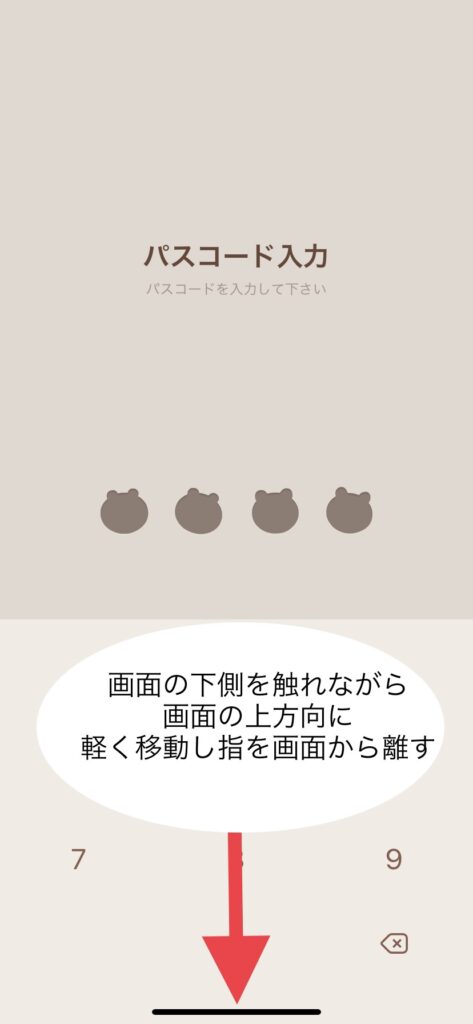
②スマホの画面のほぼ中央部に小さな画面が出てきたらもう一度、画面に触れて画面の上方向へスライドする。
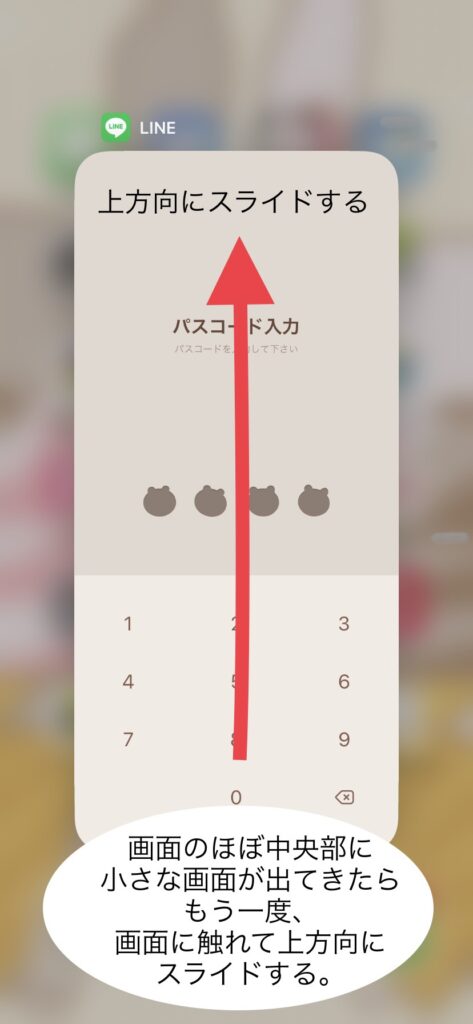
(3)トークルーム内にあるメッセージの削除
トークルーム右上の≡をタップ→その他→すべてのトーク履歴を削除
→残しておきたいメッセージがある場合は、少し面倒ですがメッセージごとに選択して削除する方法もあります。
①データを削除したいトークルームを開きます。
トークルームを開いたら、右上のΞをタップする。

②歯車マークのその他をタップする。
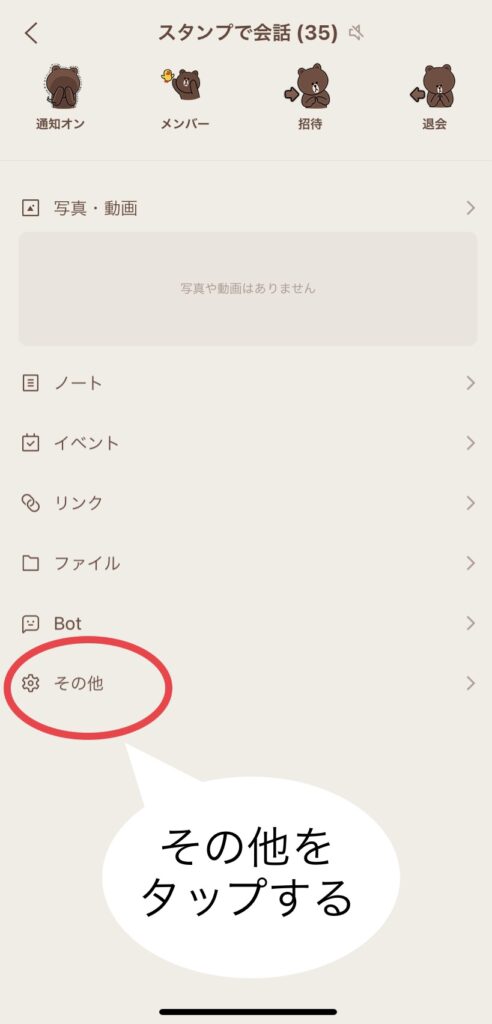
③すべてのトーク履歴を削除をタップします。
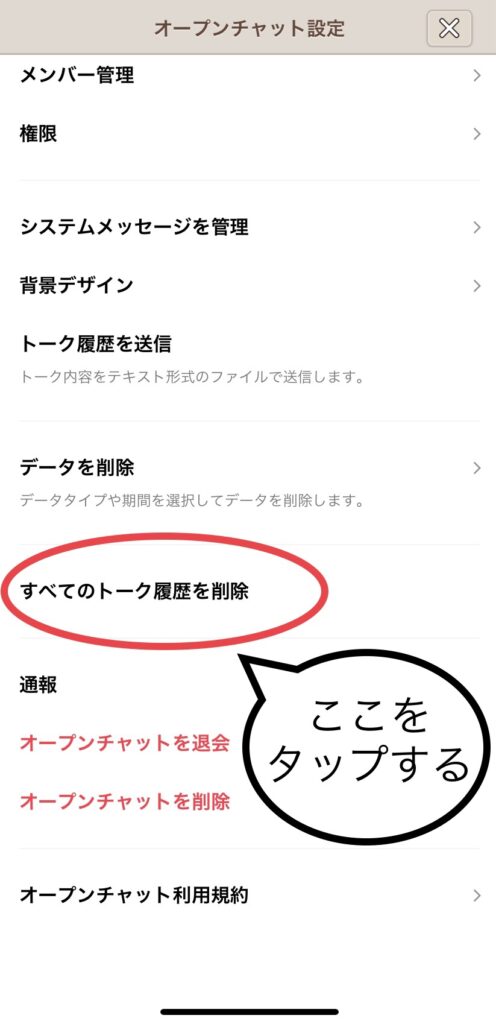
④削除するかの確認画面が出ます。
「トークルーム内で画面を下にスワイプすると、削除したトーク履歴を元に戻せます。
トーク履歴を削除しますか?」
削除する場合は、削除をタップするとデータが削除されます。
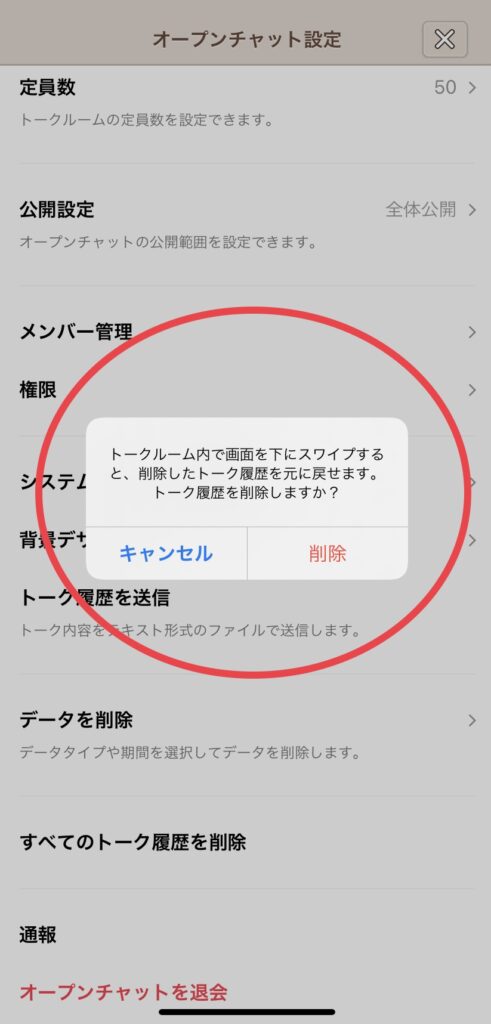
こちらの操作は、トークルームごとにできます。
また、適度に繰り返すことでキャッシュデータが軽くなり改善されることがあります。
注意事項
※LINEアプリの設定ではなくオープンチャットのトークルームごとにする操作方法です。
アプリ設定からすべての履歴を削除するをタップしてしまうと元に戻せなくなる場合がありますのでご注意ください。
iPhone・Androidともにキャッシュの削除方法は異なる場合もあります。
機種ごとに画面を確認しながら操作を進めてください。
また、あくまで一例ですので他にもやり方はあると思います。
ブログカテゴリー



コメント